Ha sido una de las características muy esperadas por muchos usuarios de la famosa aplicación de mensajería, sin embargo, WhatsApp ya permite desde hace un tiempo la posibilidad de aplicar el modo oscuro. Un ajuste que también ha llegado de forma nativa a la versión web de la aplicación propiedad de Facebook, sin embargo, existen otras alternativas para aplicar este popular modo. A continuación, vamos a mostrar cómo aplicar el modo oscuro en WhatsApp y WhatsApp Web.
Durante mucho tiempo los usuarios de la app de mensajería estuvieron buscando la manera de aplicar el modo oscuro, algo que no llegaba de manera oficial por parte de WhatsApp y que llegó a inquietar a muchas personas. Es por eso que pudimos ver diferentes trucos para conseguir aplicar colores oscuros a los chats de la aplicación. Ahora bien, actualmente es posible acceder a este ajuste de forma nativa, tanto en la app móvil como en la versión web de la herramienta.
Activar el modo oscuro en la app de WhatsApp
Para aplicar de forma nativa el modo oscuro en WhatsApp, estos son los pasos a seguir de forma general:
- Abrimos la app en nuestro teléfono móvil.
- Desde la pantalla principal tocamos sobre el botón de menú.
- Seleccionamos la opción Ajustes.
- Entramos en la opción Chats.
- Dentro de la sección pantalla encontraremos la opción Tema.
- Tocamos sobre esta opción y se nos abrirá una pequeña ventana con las opciones Predeterminado por el sistema, Claro y Oscuro.
- En este caso, seleccionamos Oscuro.
- Pulsamos Ok.
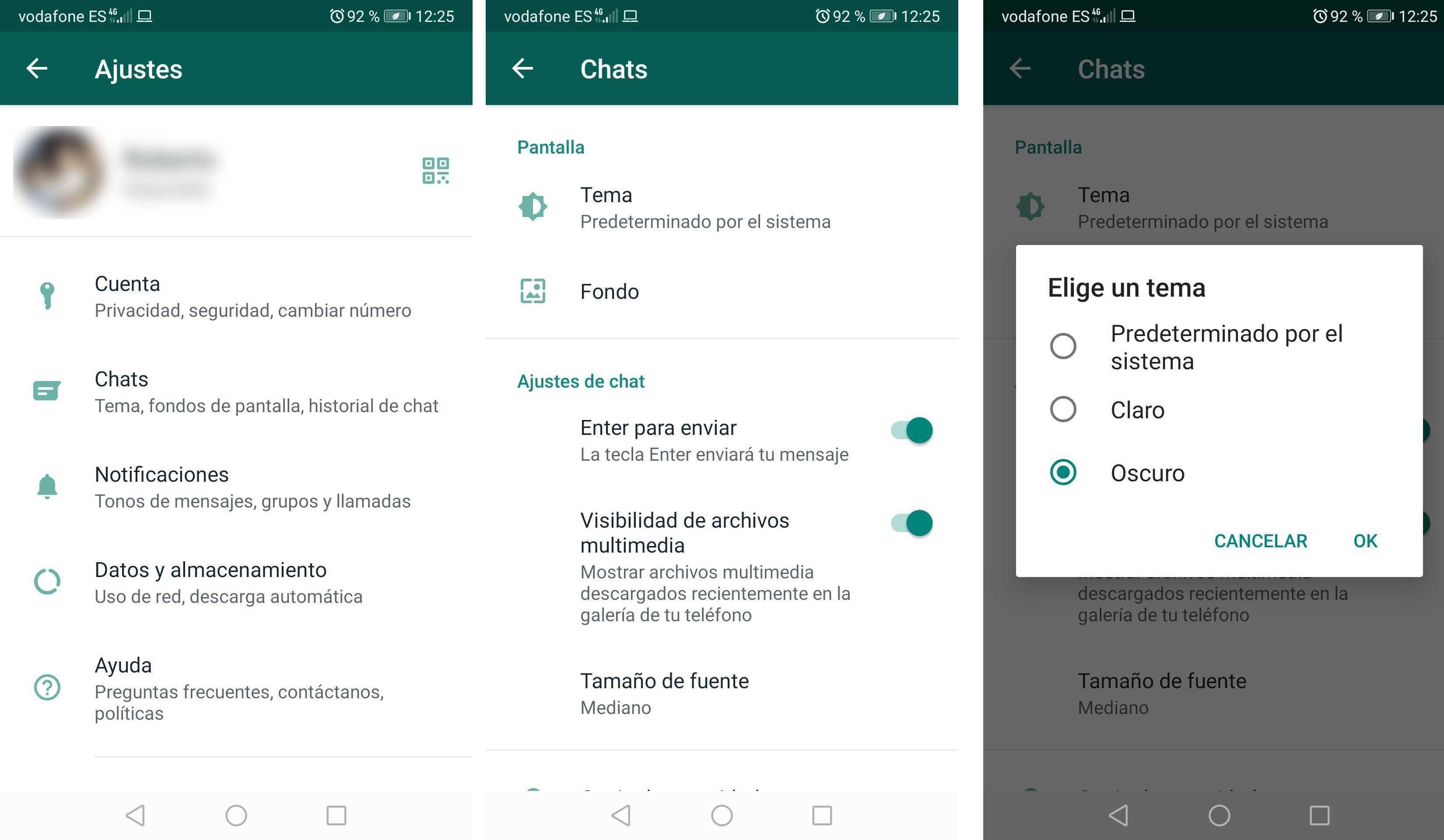
Automáticamente veremos cómo el tema oscuro se aplica a toda la aplicación y los colores claros se transformarán a negros. Si en algún momento queremos cambiar de tema, basta con seguir los mismos pasos indicados anteriormente y elegir el tema predeterminado o tema claro.
En Android
Si nos centramos en la aplicación para móviles con el sistema operativo Android de Google, los pasos que debemos dar son los siguientes:
- Abre WhatsApp, luego, toca Más opciones > Ajustes > Chats > Tema.
- Elige una de las siguientes opciones:
- Oscuro: Activa el modo oscuro.
- Claro: Desactiva el modo oscuro.
- Predeterminado por el sistema: Habilita el modo oscuro de WhatsApp para que concuerde con los ajustes del dispositivo. En tu dispositivo, ve a Ajustes > Pantalla > activa o desactiva el Modo oscuro.
En iPhone
Esta función está disponible en los dispositivos con iOS 13 y versiones posteriores, por lo que no podremos aplicarlo en otras versiones. Basta con seguir estos sencillos pasos:
- En tu iPhone, ve a Configuración > Pantalla y brillo.
- En APARIENCIA, elige una de las siguientes opciones:
- Oscuro: Activa el modo oscuro.
- Claro: Desactiva el modo oscuro.
- Automático: Permite que el modo oscuro se active de forma automática a una hora determinada. Pulsa Opciones y selecciona Del atardecer al amanecer o Personalizar horario.
Desde el centro de control de iOS también podemos hacerlo de la siguiente manera:
- En tu iPhone, ve a Configuración > Centro de control.
- Añade Modo oscuro en CONTROLES INCLUIDOS para que aparezca en el Centro de control.
- Abre el Centro de control:
- En teléfonos iPhone X y modelos posteriores, desliza el dedo hacia abajo desde la esquina superior derecha de la pantalla.
- En dispositivos iPhone 8 y versiones anteriores, desliza el dedo hacia arriba desde la parte inferior de la pantalla.
- Pulsa el ícono del modo oscuro para activarlo o desactivarlo.
Cómo activar el modo oscuro en WhatsApp Web
Este ajuste que nos permite cambiar de tema en WhatsApp también está disponible en la versión web de la aplicación de mensajería, por lo tanto, podemos aplicar fácilmente el modo oscuro en la versión para el navegador siguiente estos pasos:
- Abrimos una ventana de nuestro navegador favorito.
- Vamos a web.whatsapp.com
- Desde el móvil, abrimos WhatsApp, tocamos sobre el botón de menú y seleccionamos WhatsApp Web.
- Escaneamos el código QR que se muestra en el navegador desde el móvil.
- Una vez abierta la versión web de la aplicación de mensajería, hacemos clic sobre botón de menú (tres puntos) que se muestra junto a la foto de nuestro perfil.
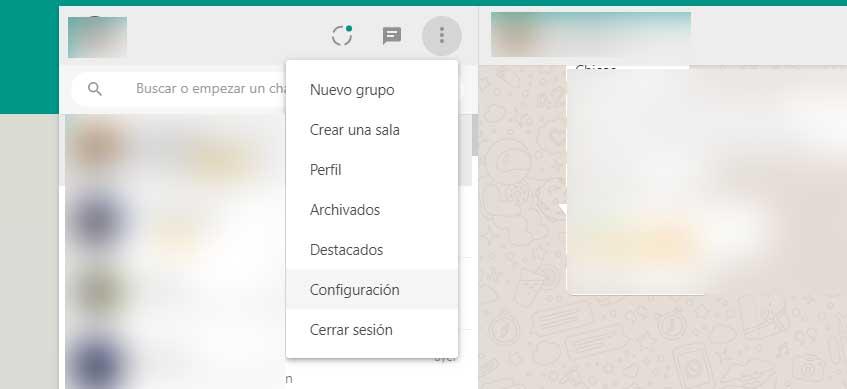
- Entramos en Configuración.
- Seleccionamos la opción Tema.
- Elegimos Oscuro.
- Pulsamos Ok.
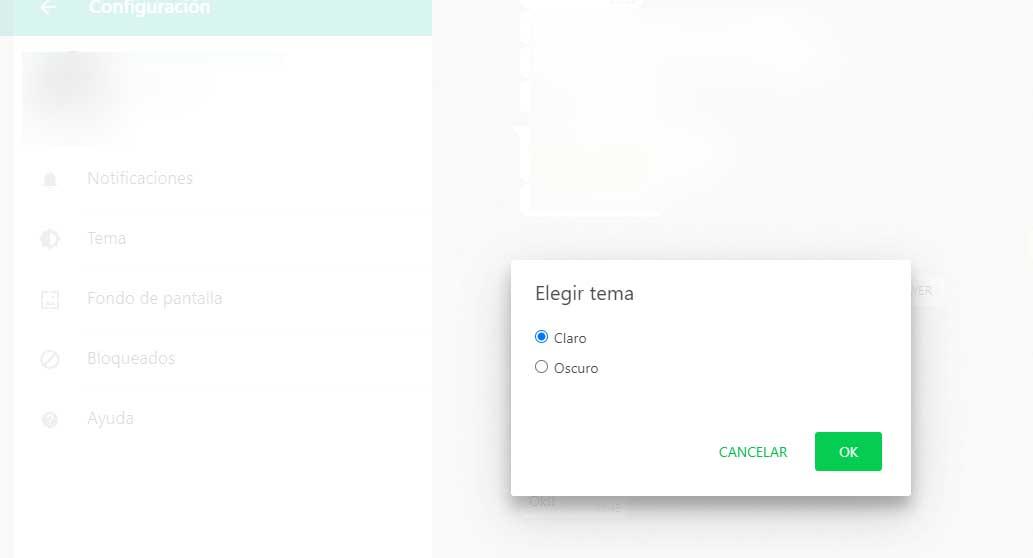
Automáticamente veremos cómo se aplica el tema oscuro en WhatsApp Web en nuestro navegador, pudiendo volver al tema claro en cualquier momento siguiendo los mismos pasos descritos anteriormente.
Activar un particular modo oscuro en WhatsApp
Es posible que el propio tema oscuro que nos ofrece de manera oficial la app de mensajería no nos guste, en ese caso, vamos mostrar cómo dar a nuestra app de mensajería un aspecto similar al que se conseguirá con el modo oscuro.
Lo primero que vamos a hacer es poner el fondo de nuestros chats en color negro, algo que podemos hacer desde los ajustes de la propia aplicación. Para ello, abrimos WhatsApp en nuestro móvil, tocamos sobre el botón del menú y accedemos a los ajustes. Una vez, seleccionamos la opción Chats > Fondo y elegimos la opción Color sólido. Esto nos mostrará la paleta de colores que nos ofrece la propia aplicación, por lo que únicamente tendremos que tocar sobre el color negro y automáticamente veremos cómo el fondo de nuestros chats de WhatsApp se muestra en ese color.
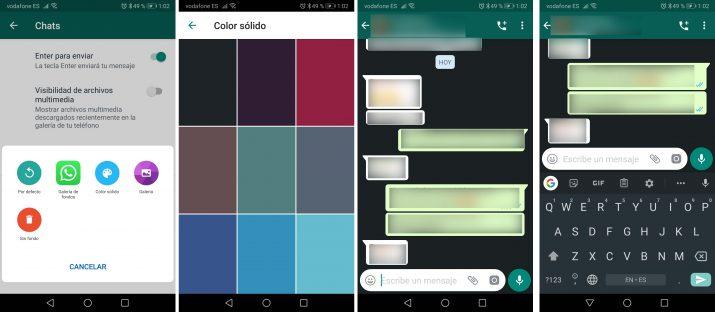
Ahora, lo siguiente que podemos hacer es cambiar el aspecto de nuestro teclado para conseguir todavía un mejor efecto de modo oscuro en WhatsApp. En este caso, si somos de los que usamos el teclado de Google, GBoard, entonces lo tenemos bastante sencillo, ya que cuenta con su propio modo oscuro. Si no es así, podemos descargar cualquier otro teclado que nos permita ponerlo en color negro o gris oscuro.
Alternativa al modo oscuro en WhatsApp Web
Si somos de los que usamos la versión web de la aplicación de mensajería desde nuestro PC en el navegador, también es posible aplicar un modo oscuro particular. En esta ocasión, lo que podemos hacer es aplicar el modo oscuro directamente a nuestro navegador y que se muestren todas las webs que visitamos en este modo, o bien aplicar el modo oscuro únicamente a la versión web de WhatsApp.
En ambos casos, vamos a tener que echar mano de alguna herramienta de terceros, en el caso de aplicar el modo oscuro a nuestro navegador, podemos usar esta extensión para aplicar el modo oscuro en Chrome, Firefox y Safari. Sin embargo, hay otra extensión que nos permite aplicar el modo oscuro en WhatsApp Web nada más.
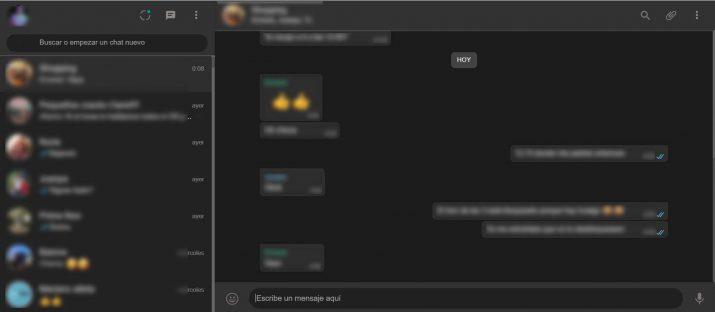
Esta extensión ha sido desarrollada para el navegador web de Google, se llama Stylish y ha sido diseñada para que podamos aplicar el modo oscuro a las webs que queramos. Una vez instalada, lo único que tenemos que hacer para aplicar el modo oscuro en WhatsApp Web es abrir Chrome, visitar la web de la aplicación de mensajería, hacer clic sobre el icono de la extensión y elegir el tema oscuro. Si no lo tuviésemos disponible se puede instalar con un simple clic.

